基本操作
3次元CGとは
物体の形、大きさ、位置、材質(色、反射率、…)、光の当たり具合、カメラ位置などの情報をデータ(数値)として与えることで、コンピュータ上で(仮想空間内で)情景を作成し、それをもとに計算によって画像を作成するものを3次元CGといいます。
形状作成などの作業をモデリングといいます。
画像を生成するための計算のことをレンダリングといいます。
Art of Illusion の作業画面
画面は6つの部分に分かれています。
1)画面上にはメニューがあります。保存や終了はファイルメニューから行います。
他のソフトと同様です。
2)画面左には14個のツールが並んでいます。
選択されているツールは色が変わり、
画面下にその説明が表示されます。
3)画面中は前、左、上、カメラの4つの方向から見たビューです。
ここに物体を配置していきます。
4)画面右の上半分は配置されているオブジェクト(物体)のリストです。
最初はカメラとライトの2つのオブジェクトが配置されています。これらはレンダリングに必要ですので、削除しないでください。
5)画面右の下半分には選択した物体の情報(プロパティ)が表示されます。
(バージョン2.4以降)
6)画面下には説明が表示されます。
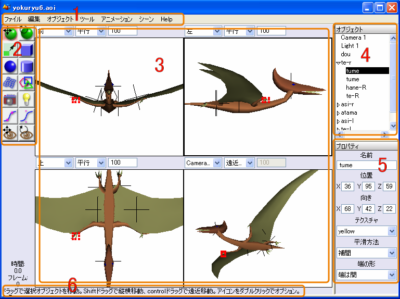
基本操作
 今回は6つのツールの使い方を説明します。
緑色のツール3つと、青色のツール3つです。
今回は6つのツールの使い方を説明します。
緑色のツール3つと、青色のツール3つです。
緑色のツールはすでに配置されている物体(オブジェクト)を操作するためのものです。順に「選択・移動」、「回転」、「拡大縮小」ツールです。
青色のツールは基本形状を作成するのに使います。順に「直方体」、「球」、「円柱」です。
基本形状の作成
直方体、球、円柱が作成できます。
ツールを選択後、前、左、上のいずれかのビュー内でドラッグすると、ドラッグした大きさの物体が作成されます。
円柱はどのビューでドラッグしたかで、向きが異なります。
縦横の比率が等しい形状を作成するには
shiftキーを押したままでドラッグします。
画面下に説明が表示されます。他のツールも同様。
選択
すでに作成されている物体に対して何かの作業を行うためには、まずその物体を「選択」します。
「選択」するには「移動」ツールを使います。
クリックするか、物体を囲むようにドラッグして選択します。
複数の物体を選択するには、まとめてドラッグで囲むか、
SHIFTキーを押したままでクリックします。
また、画面右のオブジェクトリストで対応する名前をクリックしても選択できます。
削除
物体を削除するには、選択しておいて「Delete」キーを押します。
バージョンや設定によっては「Delete」ではなく「BackSpace」キーが割り当てられています。
はじめから配置されているカメラとライトを削除しないこと。
取り消し
作業を間違えたときは「Ctrl」を押したままで「Z」キーを押すと、直前の作業を行う前の状態に戻せます。
数回可能です。回数は設定による。
移動
移動ツールで選択し、ドラッグすることで移動できます。
どのビューで作業するかにより、移動する方向は制限されます。
縦横方向にまっすぐ移動するには「Shift」キーを押したままでドラッグします。
拡大縮小
物体を選択すると4隅と辺に8つの赤い点が表示されます。
拡大縮小ツールでこの点をつかんでドラッグすることで、拡大縮小が行えます。
角の点をつかんだときと、辺の点をつかんだときで、機能が異なります。
3方向とも同じ比率で拡大縮小したいときは「Shift」キーを押したままでドラッグします。
「Ctrl」キーを押したままでドラッグすると中央を固定、普通は反対側を固定。
回転
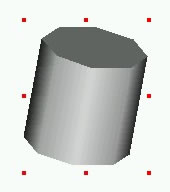 回転も使い方は同じです。
回転も使い方は同じです。
角の点をつかんだときは、見ている方向を回転軸として回転します。
左右の辺の点をつかんだときは、上下方向を回転軸として回転します。
上下の辺の点をつかんだときは、左右方向を回転軸として回転します。
どのビューで行うか、どの点をつかんだらよいのか考えて行いましょう。
演習
基本形状を配置して「生きもの」を作りましょう。
「前」のビューで前から見た形、「左」のビューで左から見た形、「上」のビューで上から見た形になっていること。
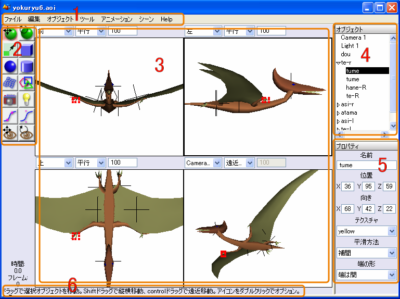
 今回は6つのツールの使い方を説明します。
緑色のツール3つと、青色のツール3つです。
今回は6つのツールの使い方を説明します。
緑色のツール3つと、青色のツール3つです。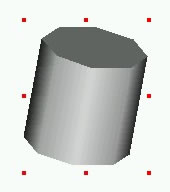 回転も使い方は同じです。
回転も使い方は同じです。